| 일 | 월 | 화 | 수 | 목 | 금 | 토 |
|---|---|---|---|---|---|---|
| 1 | 2 | 3 | ||||
| 4 | 5 | 6 | 7 | 8 | 9 | 10 |
| 11 | 12 | 13 | 14 | 15 | 16 | 17 |
| 18 | 19 | 20 | 21 | 22 | 23 | 24 |
| 25 | 26 | 27 | 28 | 29 | 30 | 31 |
- PLSQL 설치
- php 날자 함수
- 톰캣 9.0 설치
- DDL
- 이클립스 서버연동
- 개발 일기
- github
- ER 마스터 사용법
- php
- 코드 정리
- [Eclipse] 이클립스 마켓플레이스 (Marketplace) 사용방법
- 기초 HTML
- 오라클 초기 셋팅
- 코드이그나이터
- 자동 배포
- 코드 처리 시간
- Nexacro
- oracle datatype
- id 체크
- 자바스크립트
- 이클립스
- strtotime()
- js
- 실행파일만들기
- 웹에 데이터를 전송하는 방법
- Oracle
- CMD
- scanner 연습문제
- 자바
- 이클립스 프로젝트 변경
- Today
- Total
Chillax in dev
[JSP&Servlet] JSP & Servlet 초기 설정 Eclipse +Tomcat 9.0 , JSP파일 생성 본문
[JSP&Servlet] JSP & Servlet 초기 설정 Eclipse +Tomcat 9.0 , JSP파일 생성
Seong Story 2020. 8. 11. 00:25[JSP&Servlet] JSP & Servlet 초기 설정 Eclipse +Tomcat 9.0 , JSP파일 생성
- 이제 프런트 계열의 공부를 어느 정도 마쳤다면 본격적인 JSP&Servlet을 공부해야겠습니다. 간단한 로그인 페이지를 생각해보면 우리가 입력한 회원 정보가 서버로 넘어가서 연산되어 DB에 저장되고, 조회되고, 관리되어 확인되는 과정에서 JSP와 Servelt의 기술을 알아야 합니다. 필자는 이클립스와 아파치 톰캣 9.0을 활용하여 실습을 진행했습니다. 본격적인 공부 이전에 확인할 부분들을 정리하고 어떻게. jsp 파일을 만드는지 알아봅시다.
<. jsp 생성하기!>
1. 이클립스를 실행합니다. 다이나믹 웹 프로젝트를 하나 생성하고 프로젝트 + 마우스 우 > properties > Project Facets를 엽니다. > 우측 탭의 Runtimes에 톰켓 9.0을 체크 후 저장합니다. (톰켓이 없다면 제 블로그의 톰켓 설치 편을 참고해주세요.)
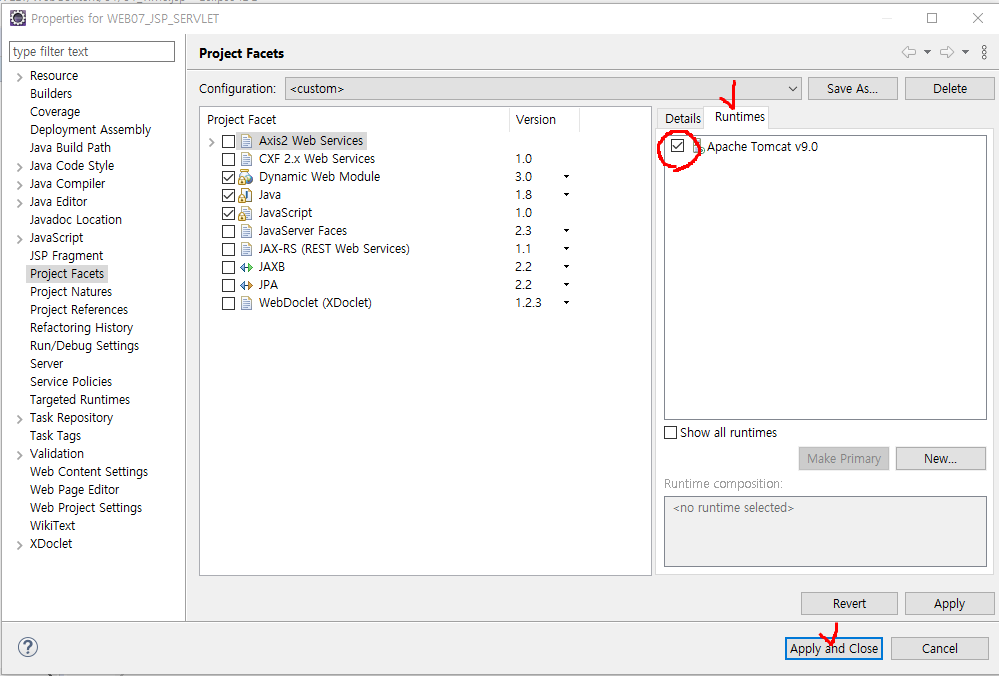
2. jsp 파일 생성하기: 동일하게 webcontent > new > jsp파일로 생성합니다. 그럼 아래와 같이 익숙한 화면이 보입니다.이때 "<%@ page language="java" contentType="text/html; charset=UTF-8" pageEncoding="UTF-8"%>" 의 의미는 jsp 파일을 사용하겠다는 사실을 알리며 캐릭터 셋의 설정과 페이지의 인코딩 방식을 알려줍니다.
|
1
2
3
4
5
6
7
8
9
10
11
12
|
<%@ page language="java" contentType="text/html; charset=UTF-8"
pageEncoding="UTF-8"%>
<!DOCTYPE html>
<html>
<head>
<meta charset="UTF-8">
<title>Insert title here</title>
</head>
<body>
</body>
</html>
|
cs |
3. 이후 이클립스 사용하는것 처럼 ctrl +f11로 실행하여 크롬에서 확인할 수 있습니다.
4. 간단히 서버에서 시간을 확인하여 출력하는 JSP 를 작성했습니다. 여기서 잘 확인해야 할 점은 URL입니다.
localhost는 제 pc의 ip 주소이고 포트 번호:8090 / 경로.. 으로 구성된다는 사실입니다.
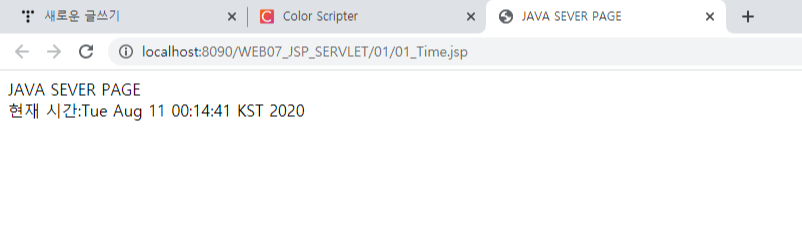
|
1
2
3
4
5
6
7
8
9
10
11
12
13
14
15
16
|
<%@ page language="java" contentType="text/html; charset=UTF-8"
pageEncoding="UTF-8"%>
<!DOCTYPE html>
<html>
<head>
<meta charset="UTF-8">
<title>JAVA SEVER PAGE</title>
</head>
<body>
JAVA SEVER PAGE<br>
현재 시간:<%= new java.util.Date()%>
</body>
</html>
|
cs |
'Java 공부 > JSP&Servlet' 카테고리의 다른 글
| [JSP&Servlet] JSP의 EL 기초 문법 사용법 정리 (0) | 2020.09.02 |
|---|---|
| [JSP&Servlet] 왜 게시판 실행 할 때 index.jsp로 시작할까? (0) | 2020.08.23 |
| [JSP&Servlet] JSP : 내장 객체 "response" 정리하기. (0) | 2020.08.15 |
| [JSP&Servlet]JSP : 내장 객체 "request" 정리하기. (0) | 2020.08.15 |




